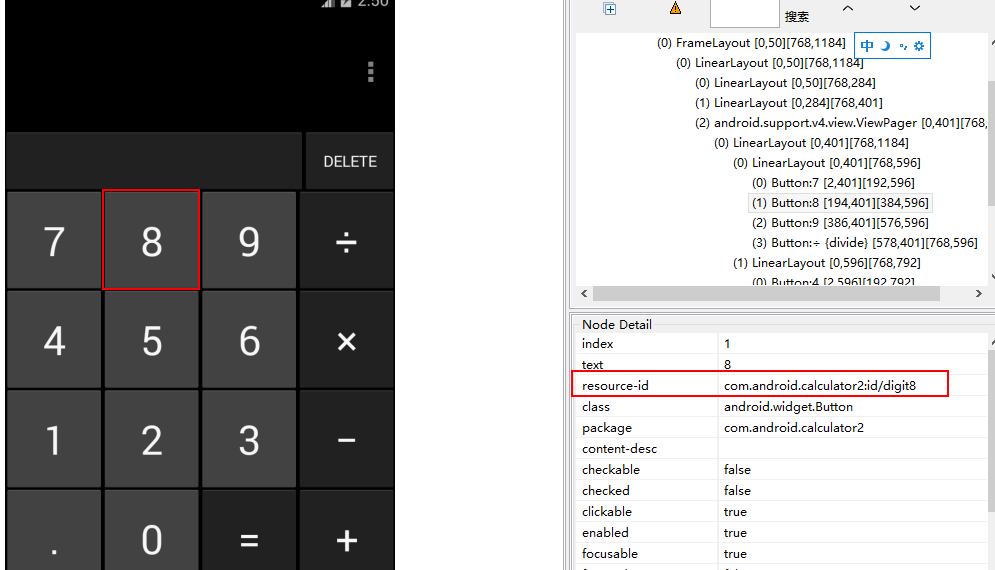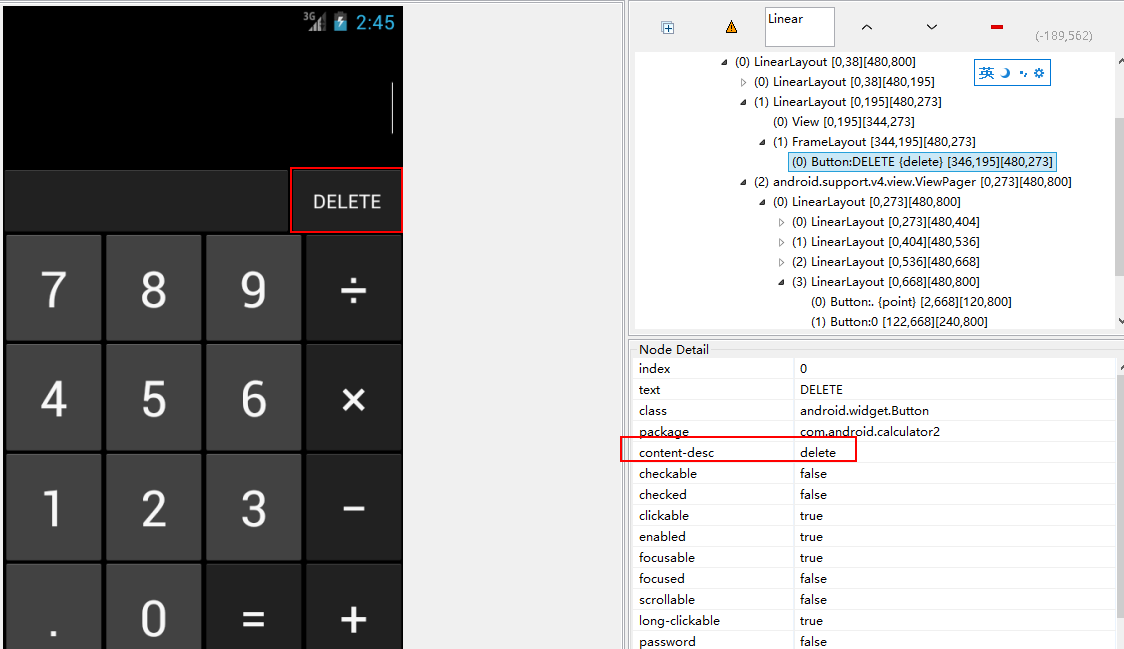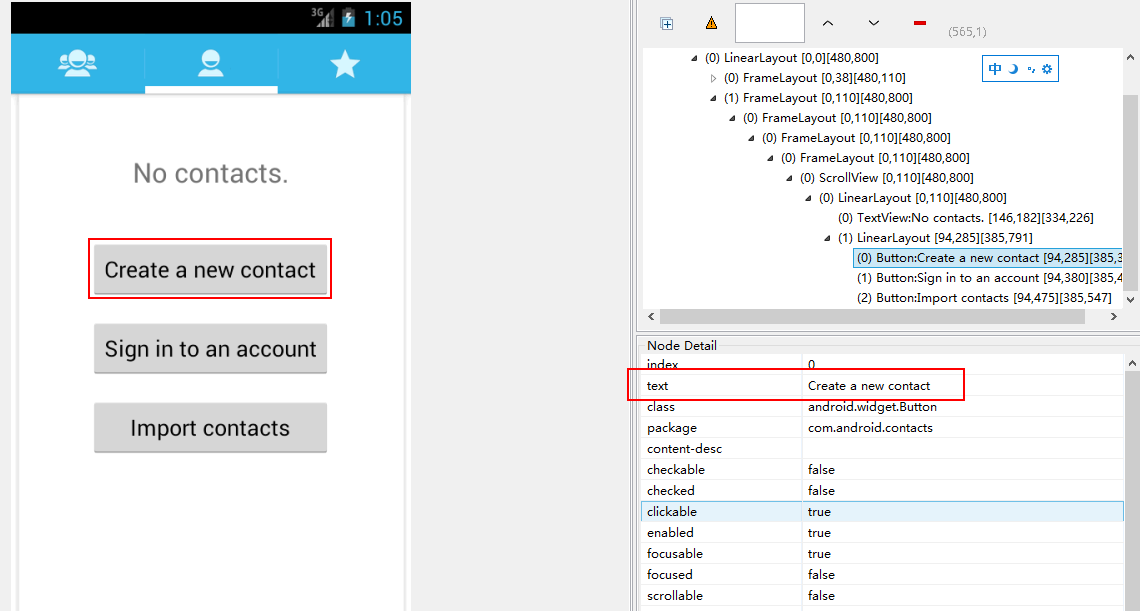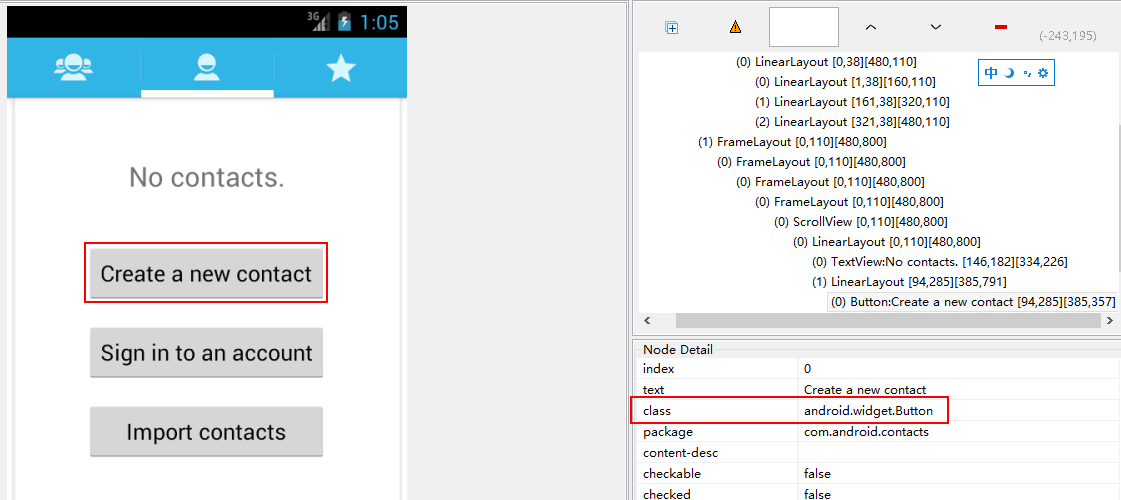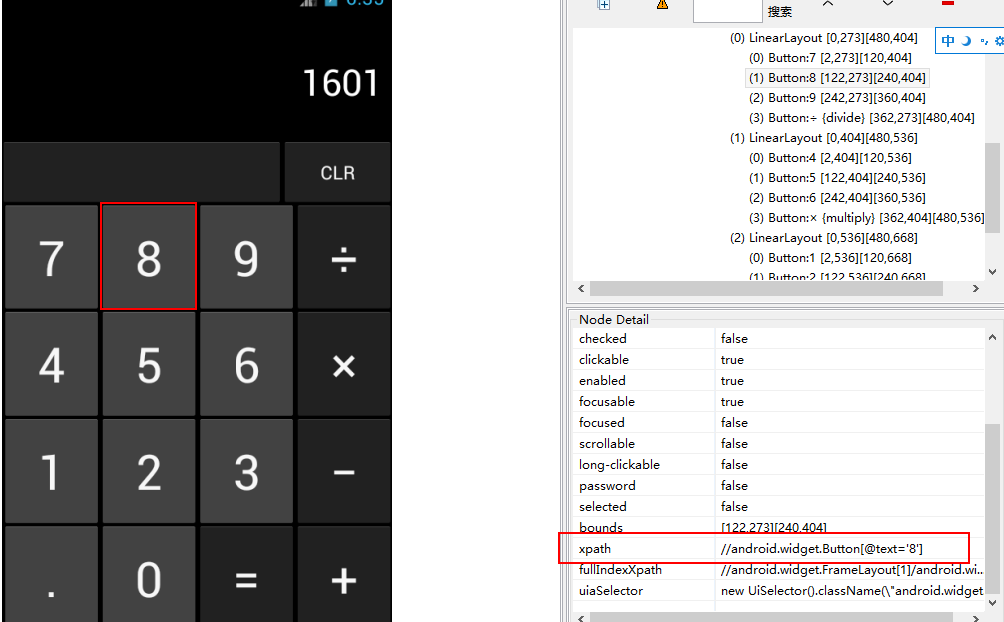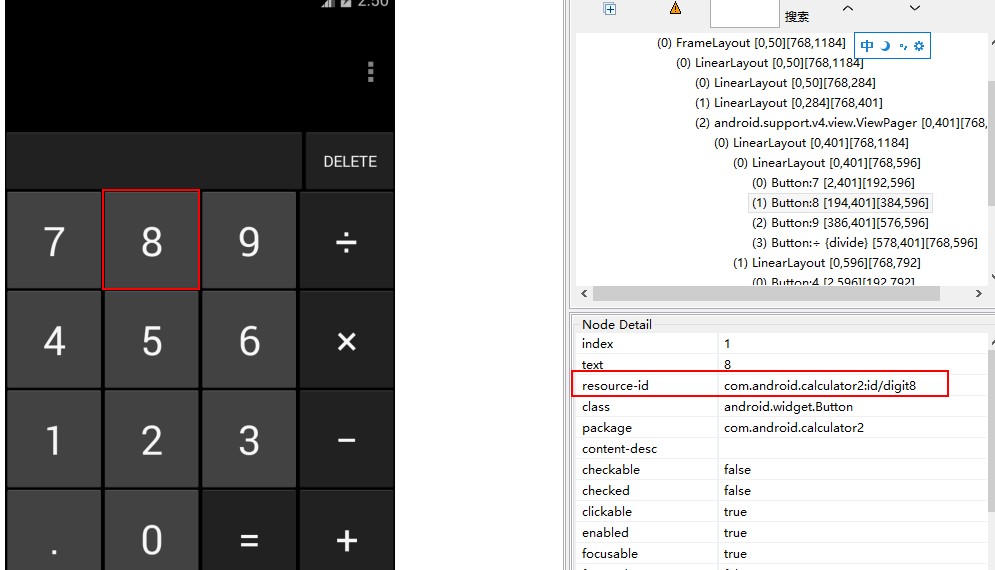总结
单个元素定位:
driver.find_element_by_accessibility_id(id)
driver.find_element_by_android_uiautomator(uia_string)
driver.find_element_by_class_name(name)
driver.find_element_by_css_selector(css_selector)
driver.find_element_by_id(id_)
driver.find_element_by_ios_predicate(predicate_string)
driver.find_element_by_ios_uiautomation(uia_string)
driver.find_element_by_link_text(link_text)
driver.find_element_by_name(name)
driver.find_element_by_partial_link_text(link_text)
driver.find_element_by_tag_name(name)
driver.find_element_by_xpath(xpath)
多个元素定位:
driver.find_elements_by_accessibility_id(id)
driver.find_elements_by_android_uiautomator(uia_string)
driver.find_elements_by_class_name(name)
driver.find_elements_by_css_selector(css_selector)
driver.find_elements_by_id(id_)
driver.find_elements_by_ios_predicate(predicate_string)
driver.find_elements_by_ios_uiautomation(uia_string)
driver.find_elements_by_link_text(text)
driver.find_elements_by_name(name)
driver.find_elements_by_partial_link_text(link_text)
driver.find_elements_by_tag_name(name)
driver.find_elements_by_xpath(xpath)
其他:
还有两个私有的方法:
driver.find_element(by, value)
driver.find_elements(by, value)
单个元素定位和多个元素定位的区别就是,单个元素定位返回是单个元素,多个元素定位返回的是包含多个元素的一个列表。
这里其他部分的私有方法,因为属于私有的,一般不直接使用。
详细介绍
1. find_element_by_id
用法:通过元素id来查找元素
示例:driver.find_element_by_id('com.android.calculator2:id/digit8')
这里元素id和 UIAutomatorView 中该元素的 resource id是一致的。
这里需要注意的是,Android 4.3 以上系统才会有 resource id。我尝试过 Android 4.2.2系统,结果resource id这里一直是空。
2. find_element_by_accessibility_id(id)
示例:driver.find_element_by_accessibility_id("delete")
这里的accessibility id 跟 UIAutomatorView 中该元素的 content-desc 是一致的。
3. find_element_by_name(name)
用法:通过元素 name 来查找元素
示例:driver.find_element_by_name("Create a new contact")
这里的name跟 UIAutomatorView 中该元素的 Text是一致的。
需要注意的是,最好不要用这种定位方法,因为 Appium v1.0 已经不建议使用通过name进行定位的方式。
4. find_element_by_class_name(name)
用法:通过元素class name来查找元素
示例:driver.find_element_by_class_name("android.widget.Button")
这里的class name跟 UIAutomatorView 中该元素的 class 是一致的。
需要注意的是,由于 class name不是唯一的,所以可能存在一个页面上有多个元素具有相同的class name。
5. find_element_by_xpath(xpath)
用法:通过元素xpath来查找元素
示例:driver.find_element_by_xpath("//android.widget.Button[@text='8']")
通过xpath进行定位的好处是,比较绝对,任何一个元素都可以通过xpath进行定位。
原始的uiautomatorView是看不到 xpath这个属性的,网上有扩展uiautomatorView使其直接显示xpath的教程。
可以直接下载扩展版的 LazyUiAutomatorViewer:自动化测试中级篇——LazyUiAutomatorViewer插件开发和使用说明
扩展版本的LazyUiAutomatorViewer可以看到最下方有xpath属性。当然如果熟悉xpath语法,自己也可以直接通过层次关系写出元素的xpath。
6. find_element_by_android_uiautomator(uia_string)
用法:通过 UiAutomator 中的定位来进行定位
示例:driver.find_element_by_android_uiautomator('new UiSelector().resourceId("com.android.calculator2:id/digit8")')
这里可以通过UiSelector()的多种方式进行定位,上面只是举例采用了 resourceId而已。
其他定位方式
find_element_by_css_selector(css_selector)
find_element_by_tag_name(name)
find_element_by_link_text(link_text)
find_element_by_partial_link_text(link_text)